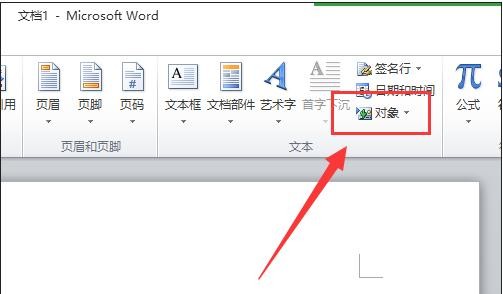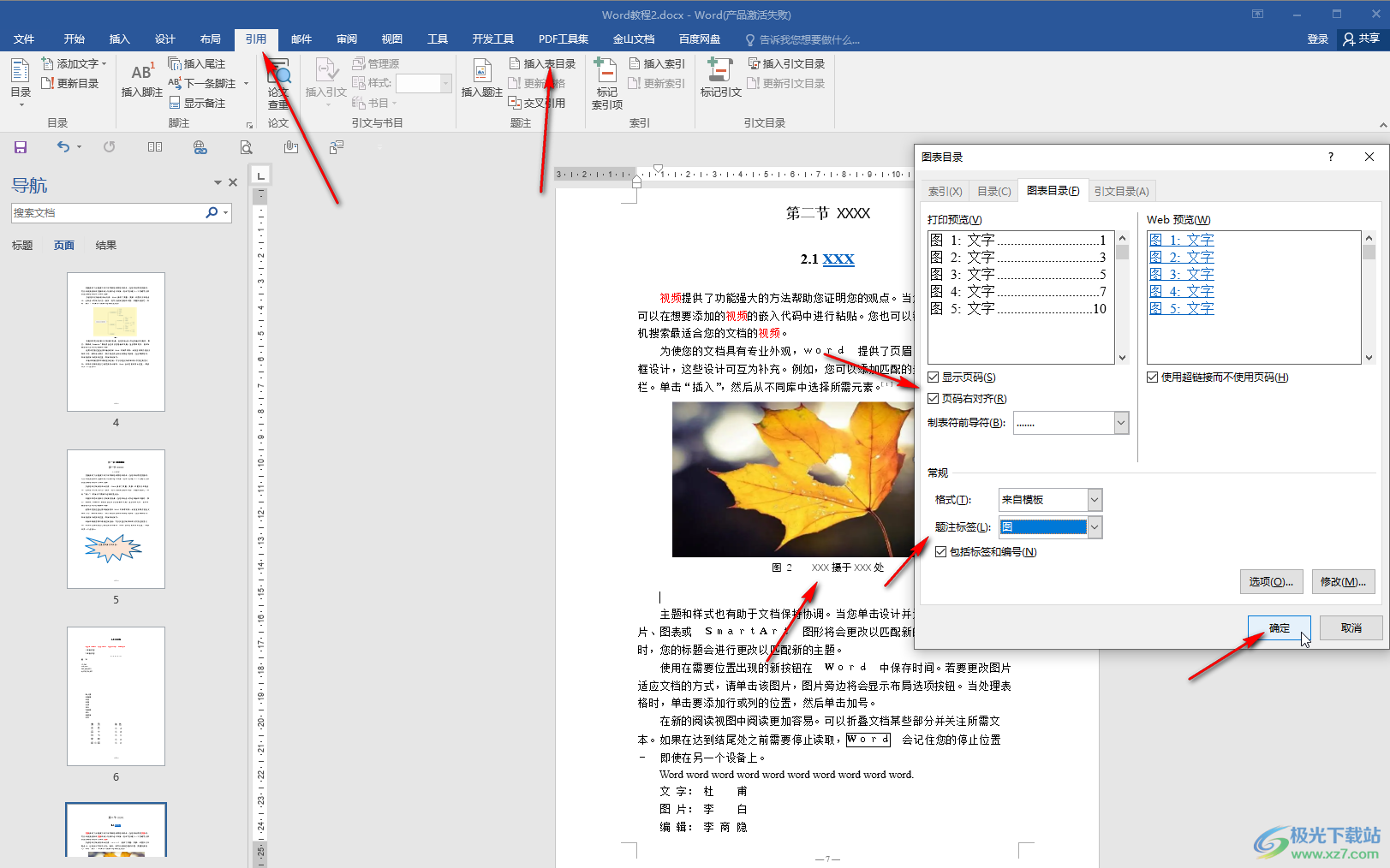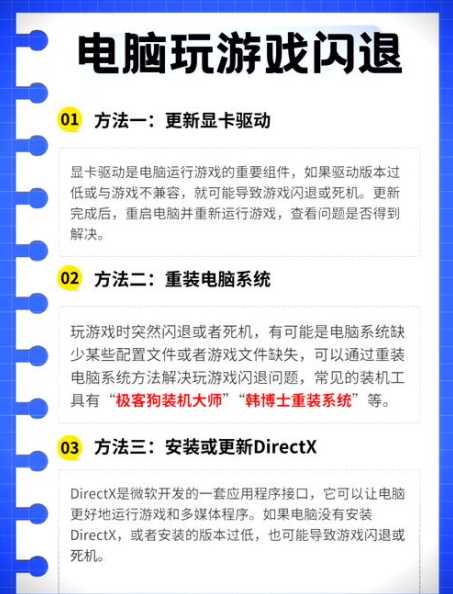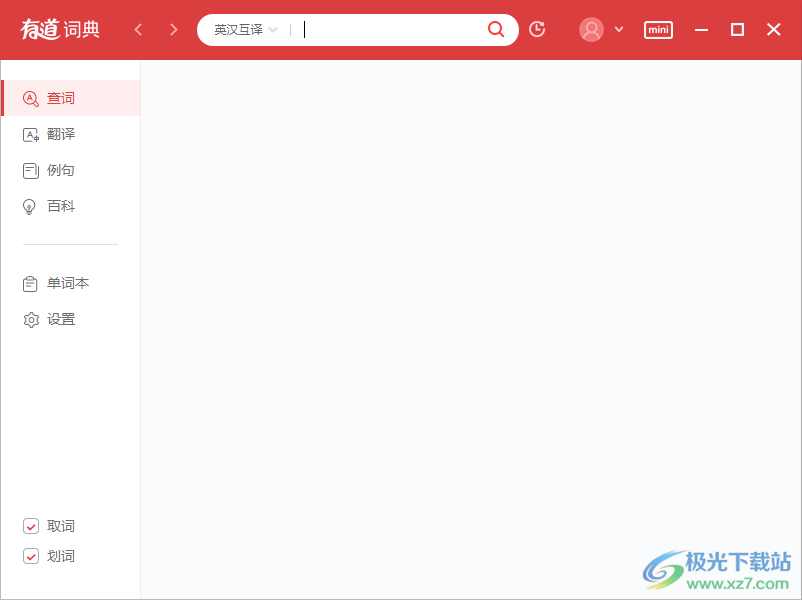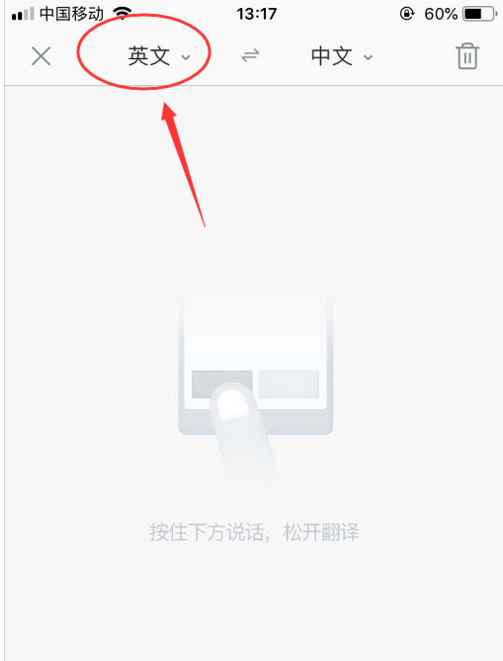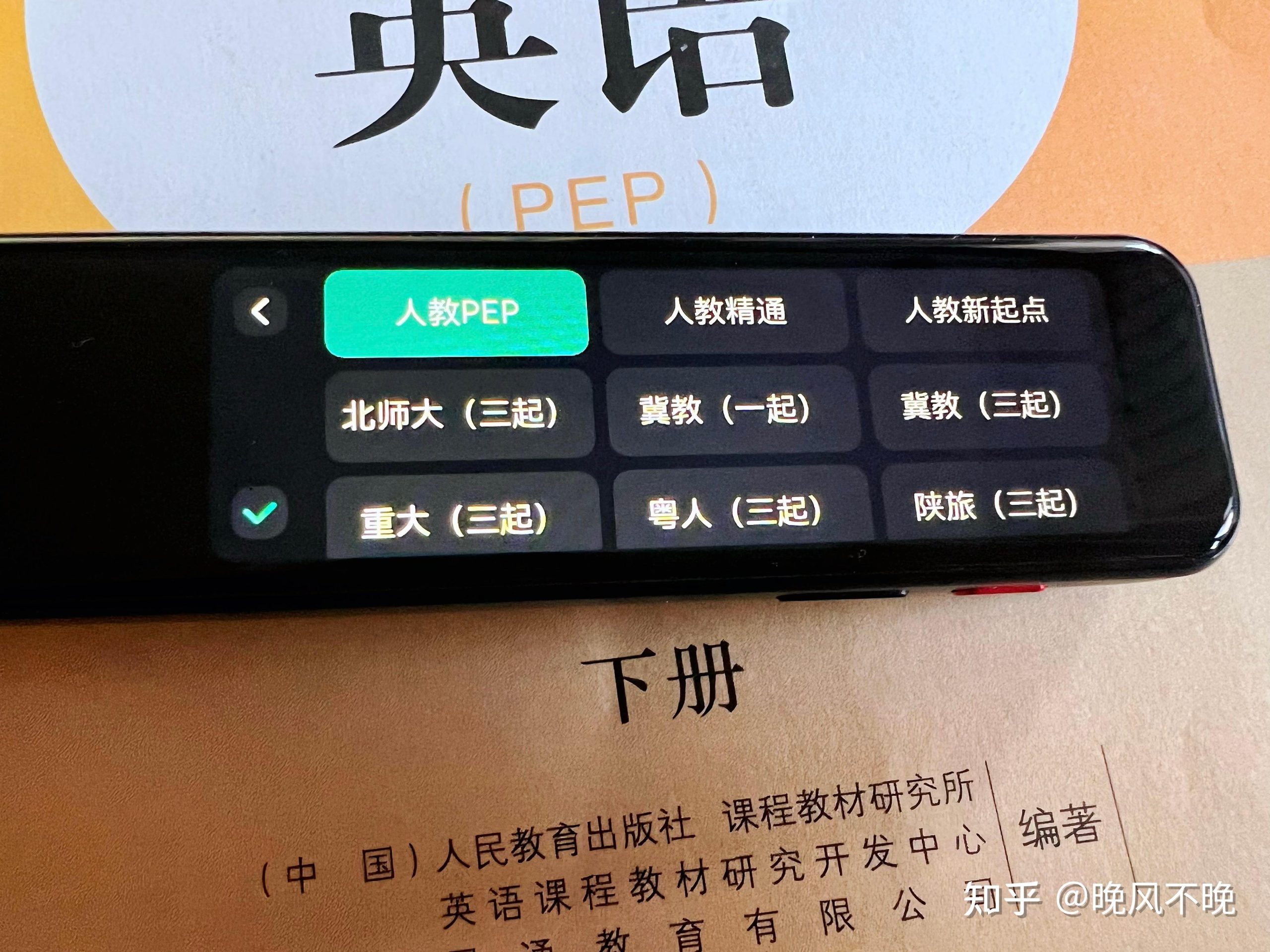在Word中,您可以通过“插入”选项卡下的“获取加载项”功能,在Office应用商店中搜索“有道”并添加,即可轻松集成有道翻译。
为什么要在Word中选择有道翻译插件?
在处理日常工作和学术研究时,我们经常需要在Word文档中阅读或撰写外语内容。在不同应用之间来回切换、复制粘贴进行翻译,不仅效率低下,还容易打断思路。集成一个强大的翻译工具到Word中,成为许多用户的迫切需求。有道翻译插件正是为此而生,它带来了诸多显著的优势。
首先是效率的飞跃。将翻译功能无缝嵌入Word,意味着您可以直接在文档界面内完成所有翻译操作。无论是对单个词汇的精准查询,还是对整个段落乃至全文的快速翻译,都无需离开当前的工作环境。这极大地简化了工作流程,让您能更专注于内容创作和编辑本身。
其次,翻译质量是核心。有道作为深耕翻译领域多年的品牌,其背后是强大的神经网络翻译(NMT)技术。该技术尤其在处理中英互译时表现出色,译文自然流畅,更符合语言习惯。相比某些软件自带的翻译功能,有道翻译提供的译文质量更值得信赖,能够满足更专业的翻译需求。
此外,它的功能远比想象中丰富。它不仅仅是一个翻译器,更是一个随身的语言助手。插件支持划词翻译、即时取词、全文翻译以及双语对照等多种实用功能,全面覆盖了从阅读理解到内容校对的各种应用场景。这种一站式的解决方案,让语言障碍不再是高效工作的绊脚石。
如何在Word中安装有道翻译加载项?
将有道翻译的强大功能集成到您的Word中,过程非常简单。只需几个步骤,即可通过Microsoft官方的应用商店完成安装,安全又便捷。
准备工作:检查您的Word版本
在开始安装之前,请确保您的Microsoft Word版本符合要求。有道翻译插件通过Office应用商店分发,通常需要 Office 2016、Office 2019、Office 2021 或 Microsoft 365 订阅版。无论您使用的是Windows系统还是macOS系统,只要Office版本较新,通常都能支持。过旧的版本(如Office 2013及更早版本)可能无法访问应用商店或无法兼容该加载项。
步骤一:通过Office应用商店获取
安装过程完全在Word内部完成,无需从第三方网站下载任何程序。请按照以下步骤操作:
1. 打开您的 Microsoft Word 应用程序。
2. 点击顶部功能区中的 “插入” 选项卡。
3. 在“加载项”功能组中,找到并点击 “获取加载项” 按钮。
4. 此时会弹出一个名为“Office 加载项”的窗口。在窗口右上方的搜索框中输入关键词 “有道” 或 “Youdao”,然后按回车键搜索。
5. 在搜索结果中,您会看到“有道翻译”或类似的条目。点击其右侧的 “添加” 按钮。
6. 系统会提示您阅读许可条款和隐私策略。同意后,点击 “继续”。
加载项会自动完成下载和安装,整个过程通常只需要几十秒。
步骤二:确认安装成功
安装完成后,有道翻译的入口会自动出现在Word的功能区中。通常,您可以在 “开始” 选项卡的最右侧找到一个名为 “有道翻译” 的新面板或按钮。点击它,Word文档的右侧就会展开有道翻译的操作界面,这表明插件已成功安装并准备就绪。
掌握有道翻译插件的核心使用技巧
成功安装插件后,让我们来熟悉它的各项核心功能,真正地让它为您的工作提速。
启动与界面介绍
点击功能区上的“有道翻译”按钮,即可在文档右侧唤出翻译窗格。这个窗格设计得非常直观:顶部是源语言和目标语言的选择菜单,您可以根据需要设置(例如,从“自动检测”设置为“英语”,目标语言设置为“简体中文”)。中间是文本输入和输出区域,下方则是执行翻译的按钮。
实时划词翻译与词典查询
这是最高频使用的功能之一。当您在Word文档中阅读时,遇到不认识的单词或短语,只需用鼠标选中它。选中的文本会自动出现在右侧翻译窗格的源语言框中,并即时给出翻译结果。这不仅仅是简单的翻译,对于单个单词,它还会像一本完整的词典一样,提供详细的释义、音标、发音以及丰富的例句,帮助您更深入地理解和学习。
如何翻译整个Word文档?
当您需要翻译一份完整的报告、论文或邮件时,全文翻译功能便能大显身手。在有道翻译窗格中,通常会有一个明确的 “全文翻译” 按钮。点击它,插件会自动检测当前文档的全部内容,并提示您确认目标语言。确认后,有道翻译将开始处理整个文档。翻译完成后,它会生成一个保留了大部分原始格式的新文档。这意味着标题、段落、加粗等样式都能得到较好的保留,极大地减少了后期排版调整的工作量。
使用双语对照视图进行校对
对于需要精细校对译文的专业人士而言,双语对照功能极为实用。一些版本的插件提供了生成双语对照文档的选项。该功能可以将原文和译文以段落或句子为单位并排呈现。通过这种方式,您可以方便地逐句比较原文与译文的差异,确保翻译的准确性和流畅性,是提升翻译质量的利器。
常见问题与解决方案
在使用过程中,您可能会遇到一些小问题。下表整理了一些常见情况及其解决方法,帮助您快速排查故障。
| 问题 (Question) | 解决方案 (Solution) |
|---|---|
| 为什么在“加载项”里找不到有道翻译? | 1. 检查并确保您的设备网络连接正常。 2. 确认您的Word是Office 2016或更高版本。 3. 尝试在Office应用商店中重新搜索并添加。 4. 咨询您的IT管理员,确认是否在组织策略中禁用了加载项的获取。 |
| 加载项安装后不显示或呈灰色 | 1. 最简单的解决方法是重启Word应用程序。 2. 前往“文件” > “选项” > “加载项”,在底部的“管理”下拉菜单中,分别检查“COM加载项”和“禁用的应用程序加载项”,确保有道翻译未被意外禁用。 3. 尝试通过 “Microsoft Update” 更新您的Office套件。 |
| 翻译速度慢或失败 | 1. 翻译需要网络支持,请检查您的网络连接是否稳定。 2. 对于非常庞大的文档,全文翻译需要一定的处理时间,请耐心等待。 3. 如果持续失败,可能是暂时性的服务器繁忙,可以稍后重试。 |
| 如何卸载有道翻译插件? | 1. 点击“插入” > “我的加载项”。 2. 在加载项列表中找到“有道翻译”。 3. 点击其右侧的三个点(…)构成的菜单按钮。 4. 选择“删除” (Remove) 并根据提示确认即可。 |
有道翻译:不止于Word插件
将有道翻译集成到Word中,仅仅是体验其强大功能的一个开始。作为一家在智能学习领域深耕多年的公司,有道(Yowdao)构建了一个完整、高效的语言处理生态系统。我们致力于通过技术打破语言壁垒,提升每个人的学习和工作效率。
除了Word插件,有道翻译桌面客户端提供了更为全面的系统级翻译体验,支持屏幕划词、截图翻译和文档拖拽翻译,满足您在任何应用场景下的快速翻译需求。而对于需要随时随地查词和学习的用户,有道词典笔这样的智能硬件,则将顶尖的扫描翻译技术融入便携设备中,实现了离线状态下的即指即译。
我们相信,优秀的技术应当服务于人。从软件到硬件,从在线服务到离线应用,有道始终专注于打磨每一个细节,旨在提供最精准、最便捷的语言解决方案。想要了解更多能提升您生产力的工具,欢迎访问我们的官方网站 https://www.yowdao.com,探索一个更广阔的智能学习世界。